「Bingを開くたびにニュースが表示されて邪魔」「興味のない記事ばかりで集中できない」そんな悩みを抱えていませんか?
BingやMicrosoft Edgeには、ホームページや新しいタブにニュースフィードが表示される機能があります。便利な人もいますが、シンプルな画面が好きな人には不要ですよね。
今回は、Bingのニュースを非表示にする方法を、表示される場所ごとに詳しく解説します。この記事を読めば、スッキリとした画面で快適にブラウジングできるようになりますよ!
Bingのニュースが表示される場所
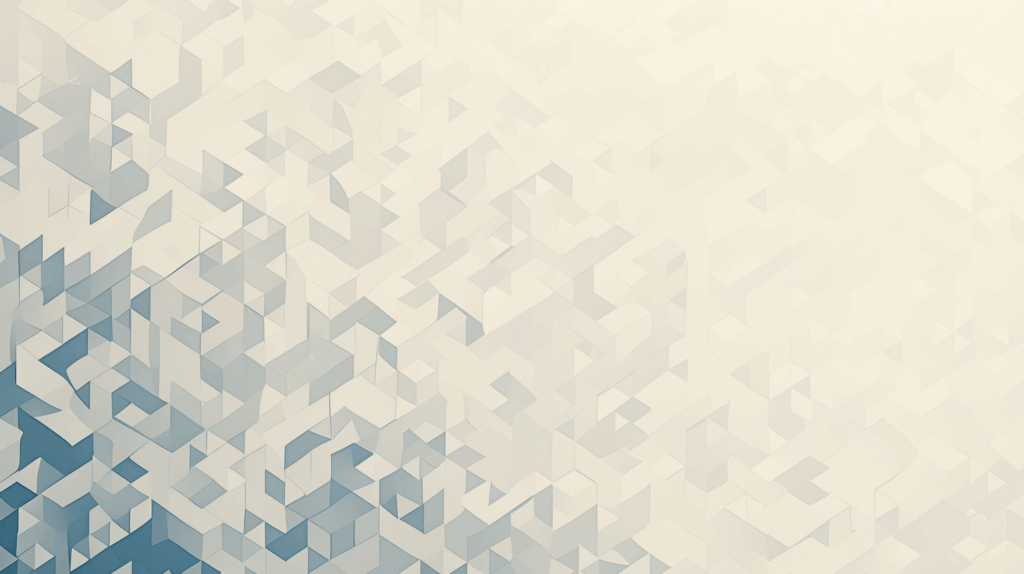
主な表示箇所を理解しよう
Bingのニュースは、いくつかの場所に表示されます。
表示される場所
- Bingホームページ(bing.com)
- Microsoft Edgeの新しいタブページ
- Windowsのニュースと関心事項(タスクバー)
- Windowsウィジェット(Windows 11)
- Bingモバイルアプリ
それぞれ非表示の方法が異なります。
なぜニュースが表示されるのか
Microsoftがニュースを表示する理由があります。
表示される目的
- 最新の情報を素早く提供
- ユーザーの興味に基づくパーソナライゼーション
- Edgeブラウザの付加価値として
- Microsoft Newsサービスの宣伝
便利な機能ですが、不要なら無効化できます。
非表示にするメリット
ニュースを消すことで得られる利点があります。
メリット
- 画面がシンプルで見やすくなる
- ページの読み込みが速くなる
- 気が散る要素が減って集中できる
- プライバシーが保護される
- データ通信量が節約される
作業効率が上がることもありますよ。
Bingホームページのニュースを非表示
設定から完全に非表示にする
Bingのホームページ(bing.com)のニュースを消します。
非表示の手順
- Bingホームページにアクセス
- 右上の設定アイコン(歯車マーク)をクリック
- 「その他」を選択
- 「ホームページのカスタマイズ」を探す
- 「ニュース」または「情報カード」をオフにする
- 「保存」をクリック
これでBingのトップページがスッキリします。
レイアウトをシンプルに変更
設定が見つからない場合の代替方法です。
シンプルレイアウトの設定
- Bingホームページを開く
- 下にスクロールしてニュースセクションを見つける
- ニュースの右上にある「×」または「設定」をクリック
- 「このフィードを非表示」を選択
一時的な対処になることもありますが、試す価値があります。
カスタム背景の設定
ニュース自体は残すが、目立たなくする方法です。
背景設定の変更
- Bingホームページの設定を開く
- 「背景」オプションを選択
- 「日替わり画像」や「単色」を選択
- ニュースよりも背景が目立つようにする
完全に消えませんが、気になりにくくなります。
Microsoft Edgeの新しいタブのニュースを非表示
ページ設定を変更する
最も効果的な方法です。
非表示設定の手順
- Edgeブラウザを開く
- 新しいタブを開く(Ctrl + T)
- 右上の歯車アイコン(ページ設定)をクリック
- 「コンテンツ」セクションを見つける
- 「マイフィード」または「ニュース」をオフにする
- 設定が自動保存される
これで新しいタブにニュースが表示されなくなります。
ページレイアウトを変更
ニュース以外の要素も調整できます。
レイアウト設定
- 新しいタブの歯車アイコンをクリック
- 「ページレイアウト」を選択
- 以下のオプションから選択:
- シンプル(検索ボックスのみ)
- 画像のみ
- カスタム
「シンプル」を選ぶと、最もスッキリします。
完全にカスタマイズ
細かく調整したい場合の方法です。
詳細カスタマイズ
- 新しいタブの設定を開く
- 各要素のオン/オフを個別に設定:
- 背景画像
- クイックリンク
- グリーティング
- フィード(ニュース)
- 好みに応じて組み合わせる
自分だけの理想的なページが作れます。
Edgeの設定メニューから変更する方法
ブラウザ設定からの完全制御
設定画面から恒久的に変更できます。
設定変更の手順
- Edgeの右上「…」をクリック
- 「設定」を選択
- 左メニューから「スタート、ホーム、新しいタブ」をクリック
- 「新しいタブ ページ」セクションを見つける
- 「コンテンツ」で「オフ」を選択
- または「新しいタブ ページを開く」を「空白ページ」に変更
この方法なら、設定が元に戻りにくいです。
ホームボタンの設定
ホームページもカスタマイズできます。
ホームページ設定
- Edgeの設定を開く
- 「外観」をクリック
- 「ホーム ボタンを表示する」をオン
- ホームページのURLを設定
- Googleや空白ページなど、好きなページを指定
ホームボタンを押せば、ニュースのないページに移動できます。
起動時のページ設定
ブラウザを開いたときの動作も変更できます。
起動設定の変更
- Edgeの設定を開く
- 「スタート、ホーム、新しいタブ」を選択
- 「Microsoft Edgeの起動時」で選択:
- 新しいタブ ページを開く
- 中断したところから続行する
- 特定のページを開く
- 「特定のページ」を選んで好きなURLを設定
起動時からニュースを避けられます。
Windowsのニュースと関心事項を非表示
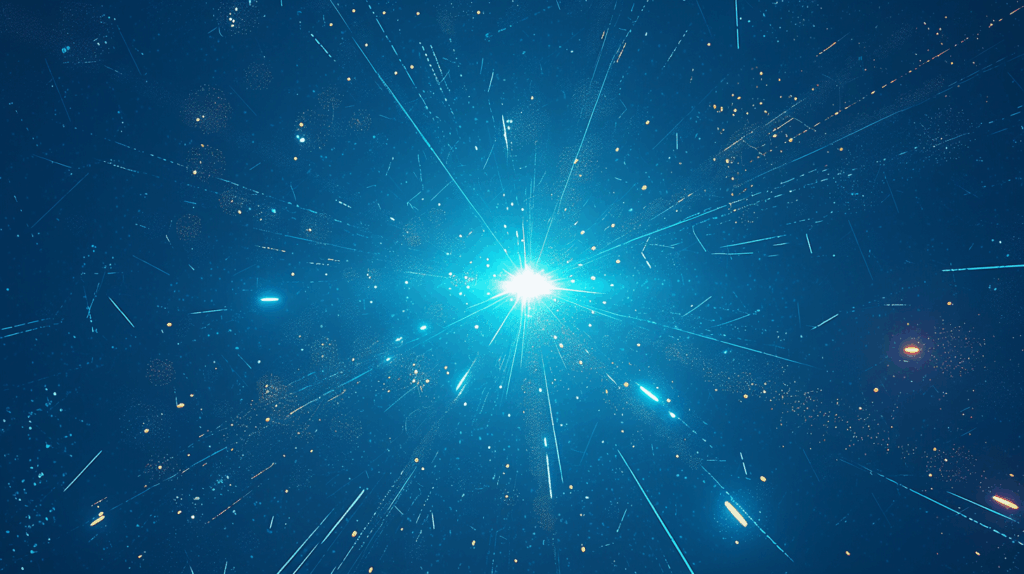
タスクバーのニュースを消す(Windows 10)
タスクバーに表示されるニュースウィジェットです。
非表示手順(Windows 10)
- タスクバーの空いている場所を右クリック
- 「ニュースと関心事項」にカーソルを合わせる
- 「オフにする」を選択
これでタスクバーのニュースが消えます。
ウィジェットを無効化(Windows 11)
Windows 11ではウィジェット機能になっています。
無効化手順(Windows 11)
- タスクバーを右クリック
- 「タスクバーの設定」を選択
- 「ウィジェット」を見つける
- オフに切り替える
タスクバーからウィジェットアイコンが消えます。
レジストリで完全に無効化(上級者向け)
より徹底的に無効化する方法です。
注意事項
レジストリの編集は、システムに深刻な影響を与える可能性があります。バックアップを取り、自己責任で実行してください。
レジストリ編集手順
- Windows + R キーを押す
- 「regedit」と入力してEnter
- 以下のパスに移動:
HKEY_LOCAL_MACHINE\SOFTWARE\Policies\Microsoft\Windows\Windows Feeds- 右クリック→「新規」→「DWORD(32ビット)値」
- 名前を「EnableFeeds」にする
- 値を「0」に設定
- PCを再起動
完全に無効化されます。
スマートフォンでBingニュースを非表示
iPhoneのBingアプリでの設定
iOS版Bingアプリでの非表示方法です。
設定手順
- Bingアプリを開く
- 右下の「マイページ」または「設定」をタップ
- 「設定」→「ニュース」を選択
- 「ニュースを表示」をオフにする
- または「興味のトピック」をすべて削除
ニュースタブ自体は残りますが、内容が表示されなくなります。
iPhoneのEdgeアプリでの設定
Microsoft EdgeアプリのiOS版です。
非表示手順
- Edgeアプリを開く
- 新しいタブを開く
- 下部の「…」をタップ
- 「ホーム ページ設定」を選択
- 「マイフィード」をオフにする
PCと同じようにカスタマイズできます。
AndroidのBingアプリでの設定
Android版での設定方法です。
設定手順
- Bingアプリを開く
- 右下の「その他」または「≡」メニューをタップ
- 「設定」を選択
- 「ニュース」または「フィード」を探す
- オフに切り替える
アプリによって多少表示が異なります。
AndroidのEdgeアプリでの設定
Android版Edgeでの方法です。
非表示手順
- Edgeアプリを開く
- 新しいタブを開く
- 右下の「…」をタップ
- 「新しいタブ ページのカスタマイズ」を選択
- 「コンテンツ」をオフにする
iOS版と似た操作感です。
特定のニュースだけを非表示にする方法
興味のないトピックをブロック
すべてではなく、一部だけを非表示にします。
トピックのブロック手順
- ニュースフィードを表示
- 興味のない記事の右上「…」をクリック
- 「このようなストーリーを減らす」を選択
- または「このソースからのストーリーを非表示」
関連記事が減っていきます。
特定のニュースソースを非表示
特定のメディアからのニュースを消します。
ソースのブロック手順
- ニュース記事の「…」メニューを開く
- 「〇〇からのストーリーを表示しない」を選択
- そのニュースサイトが今後表示されなくなる
信頼できないソースを排除できますね。
興味のあるトピックだけを設定
逆に、見たいニュースだけを残す方法です。
興味設定の手順
- ニュースフィードの設定を開く
- 「興味」または「パーソナライズ」を選択
- 興味のあるカテゴリを選択:
- テクノロジー
- スポーツ
- エンターテイメント
- ビジネスなど
- 不要なカテゴリをオフにする
見たい情報だけが表示されます。
よくある疑問と回答
Q1: ニュースを非表示にすると、検索機能に影響する?
A: まったく影響ありません。
変わらないもの
- 検索機能
- 検索結果の品質
- 他のBingサービス
- アカウント情報
ニュース表示だけが変わります。
Q2: 設定が勝手に戻ってしまう
A: いくつかの原因が考えられます。
よくある原因
- ブラウザのアップデートで設定がリセット
- Cookieやキャッシュの削除
- 同期機能で他のデバイスの設定が上書き
- 会社のポリシーで強制される
同期設定を確認するか、再度設定しましょう。
Q3: ニュースを完全に無効化すると、どこにも表示されなくなる?
A: 設定した場所でのみ非表示になります。
個別に設定が必要
- Bingホームページ
- Edgeの新しいタブ
- Windowsウィジェット
- スマホアプリ
それぞれ独立した設定なので、すべてで設定してください。
Q4: 後でニュースを再表示したくなったら?
A: いつでも元に戻せます。
再表示の方法
- 同じ設定画面でオンに戻す
- レイアウトを変更する
- ウィジェットを再度有効化
簡単に戻せるので、気軽に試してみましょう。
トラブルシューティング

ニュースが消えない場合
設定が反映されていない可能性があります。
対処法
- ブラウザのキャッシュをクリア
- Cookieを削除
- ブラウザを完全に再起動
- PCを再起動
- 別のブラウザで確認
段階的に試してみましょう。
設定メニューが見つからない
バージョンによって表示が異なることがあります。
確認ポイント
- ブラウザが最新版か確認
- アカウントにサインインしているか
- 会社のPCの場合、ポリシーで制限されていないか
- 別のアカウントで試す
最新版にアップデートすると解決することが多いです。
一部のデバイスだけニュースが残る
同期設定に問題があるかもしれません。
同期の確認
- Edgeの設定を開く
- 「プロファイル」→「同期」を確認
- 必要に応じて同期をオフ
- 各デバイスで個別に設定
デバイスごとに設定すれば確実です。
代替案:より快適なブラウジング体験
拡張機能を使う
ブラウザ拡張機能で制御する方法もあります。
おすすめの拡張機能
- uBlock Origin(広告・不要要素をブロック)
- Stylus(CSSでページをカスタマイズ)
ただし、公式の設定方法が最も安全です。
別の検索エンジンを使う
Bingにこだわらないなら、他の選択肢もあります。
シンプルな検索エンジン
- Google(設定でニュースを非表示可能)
- DuckDuckGo(プライバシー重視、ニュースなし)
- Startpage(シンプルなインターフェース)
自分に合ったものを選びましょう。
カスタムホームページを作る
自分専用のスタートページを作成できます。
作成方法
- HTMLで簡単なページを作る
- ローカルに保存
- ブラウザのホームページに設定
プログラミングの知識があれば、完全にカスタマイズできます。
パフォーマンスとプライバシーの向上
ページ読み込み速度の改善
ニュースを非表示にすると、速度が向上します。
体感できる改善
- 新しいタブが素早く開く
- データ通信量が減る
- メモリ使用量が下がる
- バッテリーが長持ち(モバイルデバイス)
特に古いPCでは効果が大きいです。
プライバシーの保護
ニュース表示には、トラッキングが伴います。
非表示にするメリット
- 閲覧傾向が追跡されにくい
- パーソナライズのためのデータ収集が減る
- サードパーティのCookieが減る
プライバシー重視なら、非表示がおすすめです。
集中力の向上
気が散る要素を減らせます。
作業効率への影響
- 不要な情報に目が行かない
- クリックの誘惑が減る
- 作業に集中できる
- ストレスが軽減される
シンプルな画面は、生産性向上につながります。
企業や学校での一括設定
グループポリシーでの制御
IT管理者向けの設定方法です。
ポリシー設定(概要)
- グループポリシーエディタを開く
- Edge関連のポリシーを見つける
- ニュースフィード関連の項目を無効化
- 組織全体に適用
詳細は、Microsoft公式ドキュメントを参照してください。
プロファイルごとの設定
複数のユーザーで共有する場合です。
ユーザープロファイルの活用
- 各ユーザーにEdgeプロファイルを作成
- それぞれが自分の設定をカスタマイズ
- プロファイル切り替えで使い分け
個人の好みに合わせられます。
まとめ:自分好みの画面で快適ブラウジング
Bingのニュースは、簡単な設定で非表示にできます。自分に合った方法を選んで、快適なブラウジング環境を作りましょう。
設定場所別のおすすめ方法
Bingホームページ
→ 設定からニュースをオフ
Edgeの新しいタブ
→ ページ設定でマイフィードをオフ
Windowsタスクバー
→ 右クリックから無効化
スマホアプリ
→ アプリ設定でニュースをオフ
まずは最もよく使う場所から設定してみましょう。
ニュースを非表示にすることで、シンプルで見やすい画面になり、作業効率も上がります。プライバシーも保護され、ページの読み込みも速くなる一石三鳥の設定です。
もちろん、ニュースが便利と感じるなら、そのまま使い続けても問題ありません。大切なのは、自分にとって快適な環境を作ることです。この記事を参考に、理想的なブラウジング体験を実現してくださいね!






